操作系统对于我们使用电脑提供了巨大的帮助,很多公司研发出了不同的操作系统,最常用的就是Windows操作系统了。接下来,我以win10为例,教大家使用安装电脑系统的详细步骤
如何安装电脑系统win10版本呢?看着别人的win10系统,再看看自己的XP系统,实在是惨不忍睹。还是赶紧找找安装win10系统的教程吧。我给大家带来了安装win10系统的图文教程,赶紧来瞧瞧吧
1、 在官网下载装机吧一键重装系统软件,官网地址:http://www.kkzj.com/
2、 打开运行装机吧一键重装系统软件,关闭杀毒软件
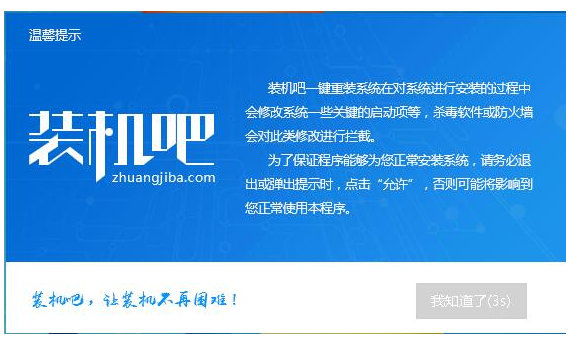
电脑示例1
3、出现一键装机界面,选择系统重装。
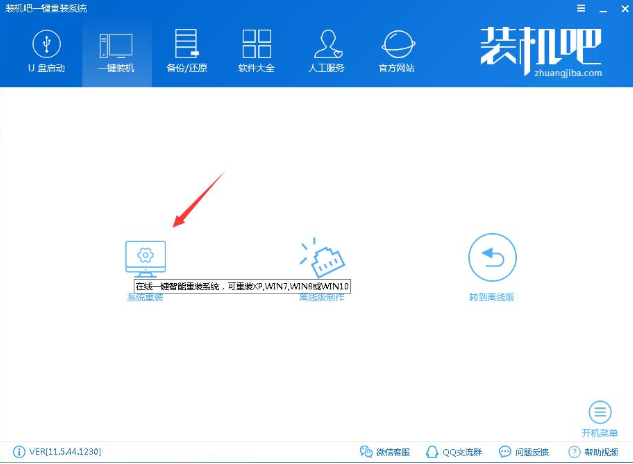
电脑示例2
4、 检测电脑的系统及硬件环境,这里可以看到自己电脑的一些信息,点击下一步。
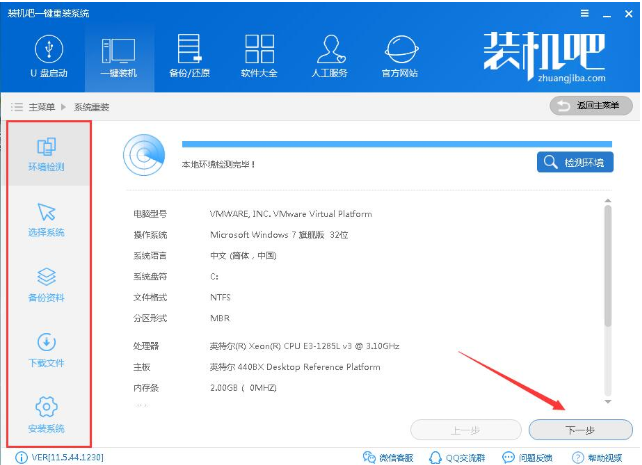
系统示例3
5、 选择需要的win10版本,点击安装此系统,下一步
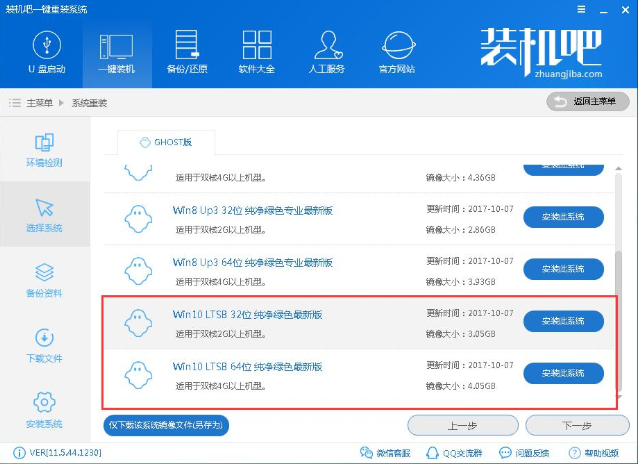
电脑示例4
6、 备份资料选择重要的文件进行备份,以免浪费大量的时间,点击下一步后点击安装系统。
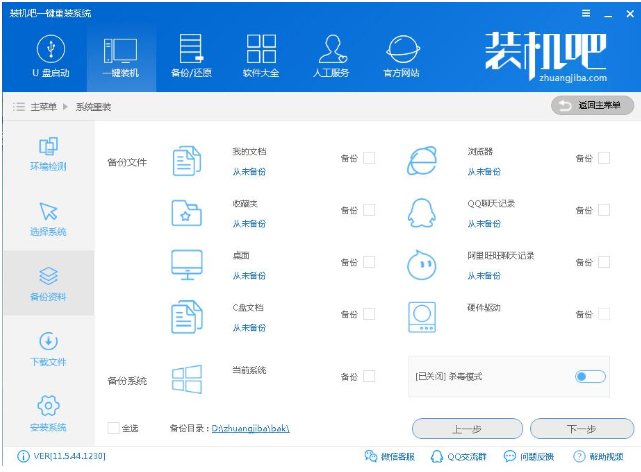
系统示例5
7、 下载win10系统镜像
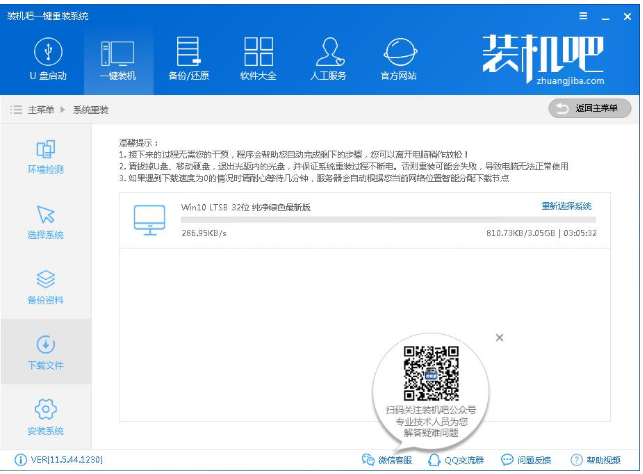
电脑示例6
8、完成后软件将会校验系统文件MD5值,重启电脑
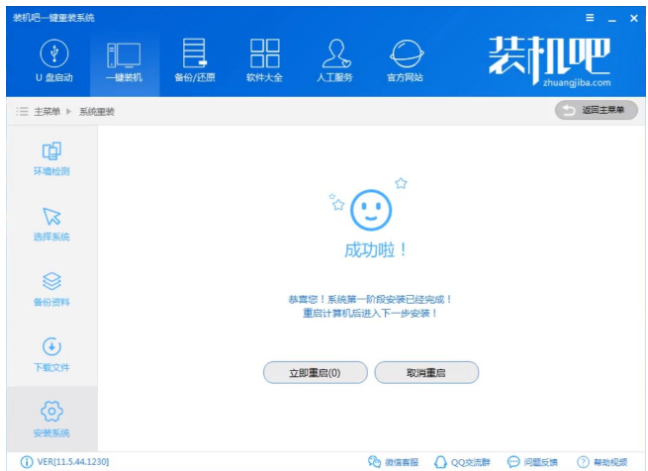
win10示例7
9、 重启系统后选择Windows PE 64位开始安装。

安装电脑系统win10示例8
10、 进入Ghost还原系统过程,无需操作,等待就好。
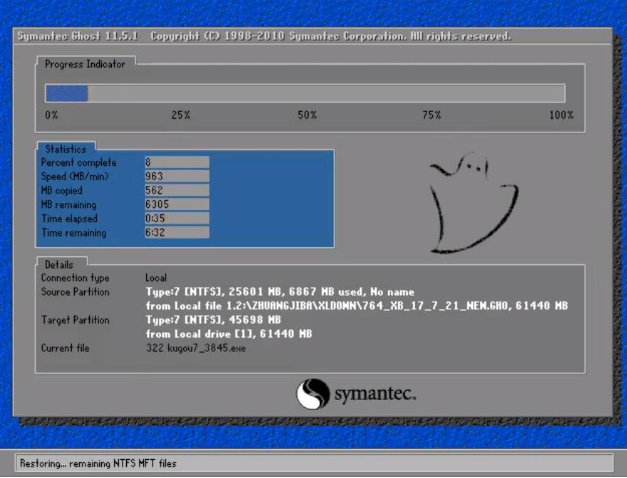
电脑示例9
11、 重启后进去系统的部署安装过程,设置系统及安装驱动程序

安装电脑系统win10示例10
12、win10安装成功
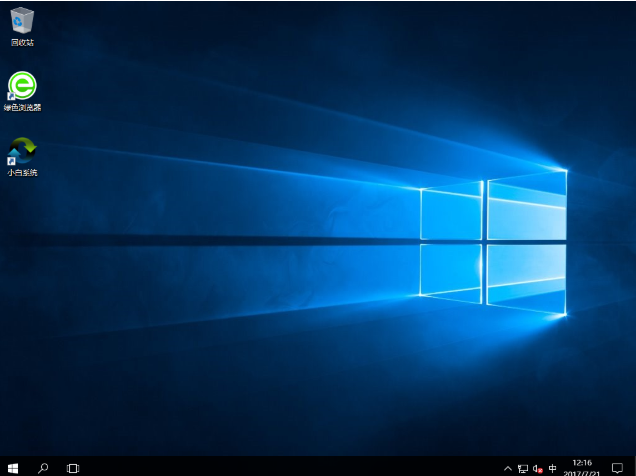
系统示例11